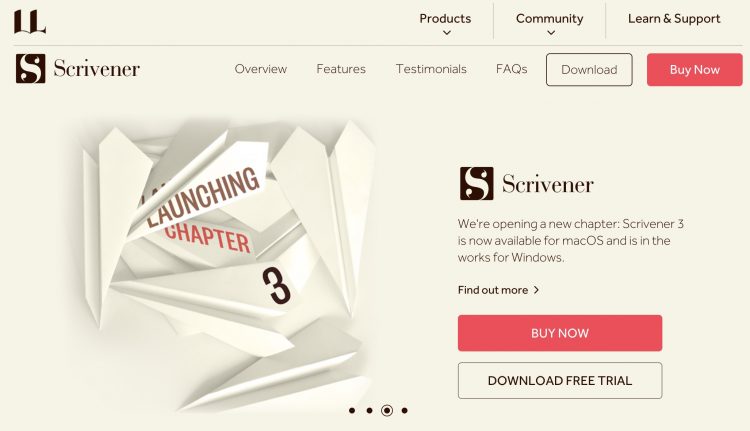Scrivener(スクリブナー)は高機能アウトラインプロセッサです。小説執筆や文章作成で役立ちます。
2017年11月21日に新バージョン3がリリースされました。2010年のバージョン2から、7年ぶりのメジャーアップデートです。Mac App Storeから購入した旧バージョンのユーザーは、開発元のLiterature & Latteのオンラインストアでアップグレードできます。45ドルのところを、2017年8月20日以降購入したユーザーは無料、それ以前にmacOS用Scrivenerを購入したユーザーは25ドルです。
アップグレードの仕方
割引を希望するユーザーは、購入証明を添付したメールを開発元のLiterature & Latteへ送信します。承認されると、クーポン番号が送り返されます。一見めんどうそうですが、やってみると案外かんたんなものです。
購入証明の用意について書いてみます。
私が旧バージョンを購入したのは、2012年5月でした。iTunesStoreから届いたはずのレシートメール(領収書)はとっくにありません。でも、心配無用です。iTunesやiOSデバイスから再発行できます(参考:App Store や iTunes Store で購入履歴を確認する – Apple サポート)。
【手順】iPhoneの例
「設定」>「iTunes StoreとApp Store」>最上部「Apple ID」タップして「Apple IDを表示」>「購入履歴」からレシートメールを再送信できます。
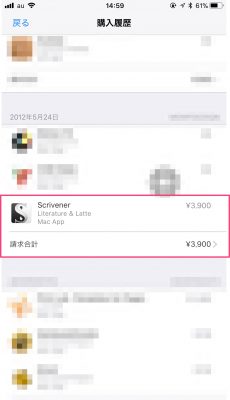
「請求先」をクリック。
「請求先」をクリックしますと「再送信」できるページに変わります。
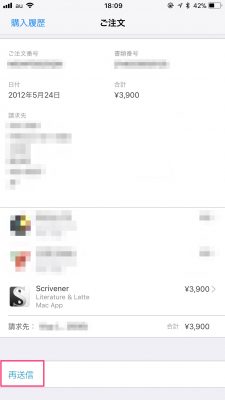
「再送信」できるページに変わる。
【手順】Macの場合
「iTunes」>「アカウント」>「マイアカウントを表示」>「購入履歴」>「すべて見る」から再送信できます。
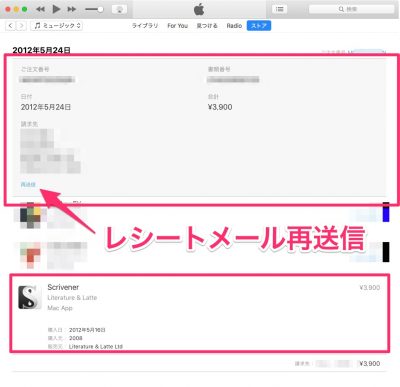
スクリーンショットの添付メールを送信
レシートメールを再送信して、無事に受信できました。次は、領収書のスクリーンショットを添付して英文メールを送る手順です。
「Buy Scrivener | Literature & Latte」にアクセスして「UPGRADE FROM AN OLDER VERSION」をクリックします。
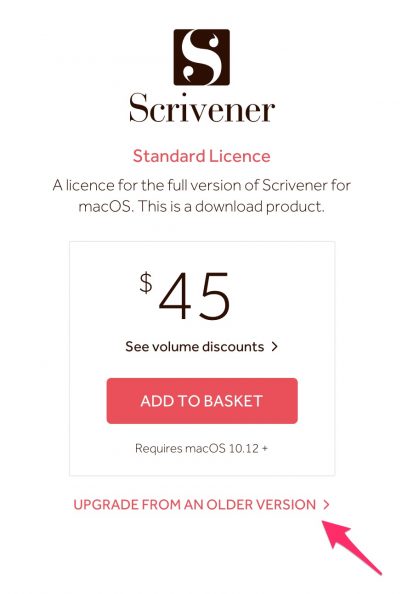
「Important note to Mac App Store customers」にある「email us」 は、Mac App Store購入ユーザー用のリンクです。クリックしますと、Literature & Latte宛てにメールアプリが起動します。
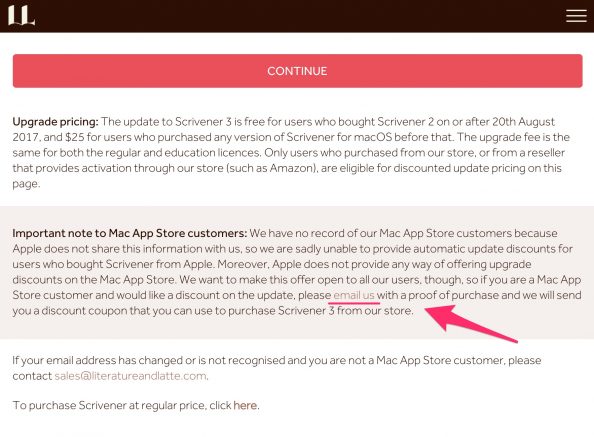
下記が送った文面です。
書式は、ブログ『Mizucics Notes』を執筆する水島 一輝さんの記事[1]も参考にさせていただきました。
Hi!
I got Scrivener on Mac App Store.
I want to upgrade.
I send the proof of purchase of Scrivene.
Kunihiko Kimura
送信したのは年末でしたので、開発元は休業中でした。米国時間1月4日の仕事始めにクーポンコードがとどきました。年始年末で迅速な対応だと感じました。
届いたクーポンコードを使う
届いたメールにはクーポンコードと、アップグレードの方法が書かれていました。
Hello Kunihiko
Here is your coupon code to obtain a $20.00 discount upgrading to Scrivener 3 on macOS:
(ここにクーポンコード…)
In order to use the coupon, please go to our web-store here www.getscrivener.com and select ‘Add to Basket’ for a Scrivener Standard Licence on macOS. Then paste your coupon code into the relevant field and press ‘Apply’. Continue with your order for Scrivener 3 through our web-store. On order completion you’ll be provided with personalised registration details.
Thank you for supporting Scrivener. We hope you enjoy using the application.
All the best,
David
要約しますと、次のとおり。クーポンを使うために、
- www.getscrivener.com にアクセス
- Add to Basketのボタンをクリック
- coupon code欄にクーポンコードを記入
- 「Apply」をクリック
上の手順で、今回は5567円を3340円(25ドル)ディスカウントする画面になりました。なお、為替レートによって日本円は変わると思われます。決算を済ませますと、シリアルなど登録情報が払い出されます。デモ版でアクティベートしますと、Scrivenerが正規版になります。無事に25ドルでアップグレードできました。
おわりに
開発者は、今回のメジャーアップデートを今後10年間を見据えて再構築したそうです[2]。ユーザーは良質の執筆道具と長くつき合うため、メンテナンス費用を低くおさえることも大切になります。
※記事中の価格は執筆当時のものです。